Aquí te estamos iluminando con cinco útiles Consejos de Shell-Prompt que definitivamente resultará ser una bendición para ti.
1) Para un atajo, siempre definimos el alias. Pero, a veces, no lo necesitamos y queremos el efecto original del comando.
Por ejemplo:
alias ls = 'ls -la'
Ahora, para restringir el efecto de alias y ver el comando nativo, podemos ejecutarlo de cualquiera de las siguientes tres formas:
$ comando ls $ \ ls $ "ls"
2) Si desea verificar si un alias está asignado a un comando en particular, puede usar el comando type con un nombre de alias de la siguiente manera:
$ tipo ls
También puede utilizar el comando unalias para volver al original "ls'comando:
$ sin alias ls
Esto mostrará el nombre de alias, si el alias está asignado.
3) Para abrir una aplicación desde la línea de comandos en GNOME, podemos usar el comando gnome-open. Por ejemplo:
$ gnome-abrir jash.xls
Esto abrirá el archivo con la aplicación asociada.
4) Esta es una forma útil de utilizar el operador de adición. Para agregar texto al final de un archivo, simplemente usamos el carácter >>. Pero si queremos agregar texto al principio del archivo, ejecutamos el siguiente comando:
$ echo "hola Nidheeshdas" | cat - archivo.txt> / tmp / out && mv / tmp / out archivo.txt
Al usar este comando, la línea "hi Nidheeshdas" se agregará al comienzo del archivo.
5) Si desea encontrar todos los archivos con la extensión .txt y .jpg, utilice el siguiente comando:
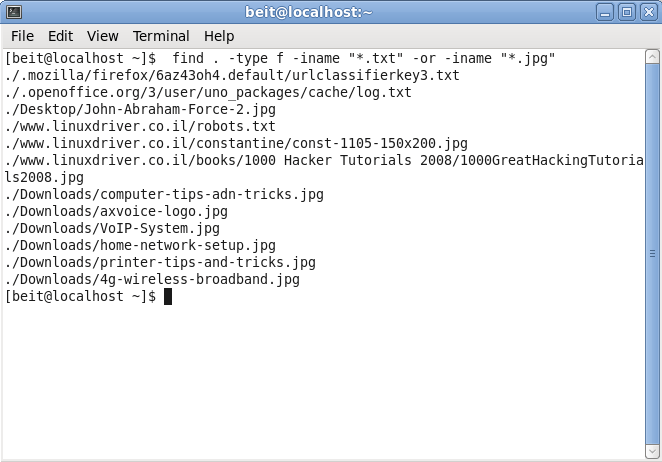
$ encontrar. -type f -iname "* .txt" -o -iname "* .jpg"
… Donde el parámetro -type f se usa para buscar archivos y -or se usa para la operación 'or'. Si desea excluir archivos ocultos en esta 'búsqueda', utilice el! (no) operador:
$ encontrar. -type f -iname "* .txt"! -iname ". *"
Variables utilizadas por Shell
A continuación, se muestran algunas variables y sus detalles que utiliza un script de Shell.
- $ 1, $ 2… Parámetro posicional que representa el argumento de la línea de comandos.
- $# Número de argumentos especificados en la línea de comandos.
- $0 Nombre del comando ejecutado.
- $* Conjunto completo de parámetros posicionales como una sola cadena.
- PS Cada cadena entre comillas se trata como un argumento independiente.
- $? Estado de salida del último comando.
- $$ PID del Shell actual.
- $! PID del último trabajo en segundo plano.
- !$ Argumento de la línea de comando del comando anterior.



Tala
No sé C, pero entiendo el concepto de lo que es la tarea.
En resumen, una vez completado el programa, el profesor, mientras lo prueba, debería poder hacer lo siguiente ...
1.Inicie el programa desde una línea de comandos en Linux. (Llamaremos a esa sesión 'ventana 1 ′)
2.Cuando se inicia el programa, aparece una segunda ventana (ventana 2)
3. En la Ventana 2, debería haber un mensaje que tenga el nombre actual de la ruta del directorio en el que se encuentra la sesión. • En Linux, esa información está en la variable de entorno $ PWD. establezca la variable de entorno de solicitud PS1 = '$ PWD>'
• Eso le dará una ruta que sigue el directorio en el que se encuentra. También estoy bastante seguro de que su profesor verificará si el CD está en otro directorio, su ruta permanecerá con él.
4. Desde Win2, el usuario debe ingresar uno de estos 6 comandos inventados.
Estos comandos están TIPADOS en Win2, pero la salida debe ir a Win1 (la ventana original) • Sho (alias para el comando de Linux, ls)
• 2nsa5 (alias para el comando de Linux, cp)
• 2m7i (alias para el comando de Linux, rm)
• Roo7 (alias del comando de Linux, cd)
• Dawir (alias del comando de Linux, grep)
• 23rid (alias para el comando de Linux, más)
5. Otro comando es 2ktob. Después de ingresar el comando y un nombre de archivo, el resto de la salida para esto debe permanecer en Win2 mientras el usuario escribe el texto, y cualquier nombre que el usuario tenga para el nombre del archivo, debe ser el nombre usado para crear un archivo de texto. (No llame al archivo 'nombre de archivo')
Además, asegúrese de generar un error si no se ingresó un nombre de archivo. Estoy bastante seguro de que se probará.
6. El comando final, bye cerraría Window2 y finalizaría el programa.
El truco principal de este proyecto antes de escribir cualquier código es averiguar CÓMO ingresar texto en UNA sesión y obtener el resultado en una segunda sesión. Sospecho que su profesor ya ha revisado eso (por lo tanto, la prueba), así que espero que esté cubierto.
El segundo truco consiste simplemente en sustituir los comandos falsos por los comandos reales.
Para eso (a menos que el profesor indique lo contrario) simplemente usaría el comando 'alias'.
Por ejemplo:
Alias sho = ls
Luego, cuando escribe sho, Linux lo lee como ls.
Incrustar está en su código C, y ya está listo ... simplemente dirija la salida a la ventana 1.
Etc. e
.
Nota: no podemos usar alias, debemos usar parsing o algo así en C
Gracias